
Would you like to enjoy Blu ray movies on Motorola Xoom? Motorola Xoom is an Android Os tablet from Motorola Corp., which is released at CES 2011. It was the first tablet running on Android 3.0 Honeycomb Os. It adopted 1GHz dual-core processor, a 10.1 inch widescreen HD display with 1280*800 pixels resolution, supporting 1080p HD video playback. All above parameters have made it a good choice to experience HD Blu ray movies. To enjoy Blu ray on Motorola Xoom, you need to convert Blu ray to Motorola Xoom with a Blu ray to Xoom converter, which will help you convert Blu ray to Motorola Xoom in easy steps.
Guide: How to convert Blu ray to Motorola Xoom
![]()
Step1. Import Blu ray to Blu ray to Xoom Converter
Start Blu ray to Xoom Converter, click “Load BD” to import Blu ray source to the program. You can also import DVD files to this Blu ray to Xoom Converter.
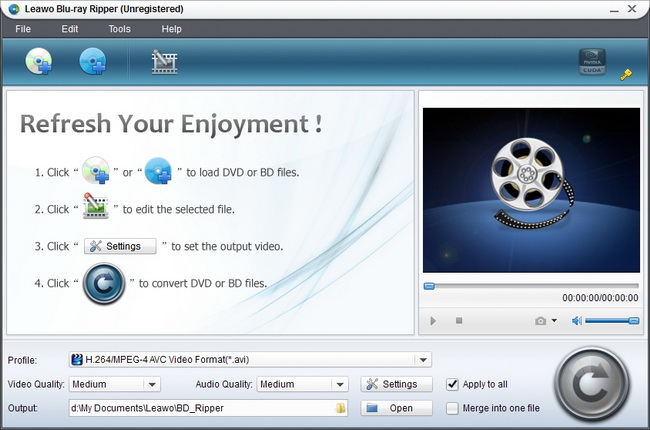
Step2. Set Output format
Click the drop down box of “Profile” to set the output format for Xoom. Choose MPEG4, or H.263 or H.264 in “Common Video” as the output format.
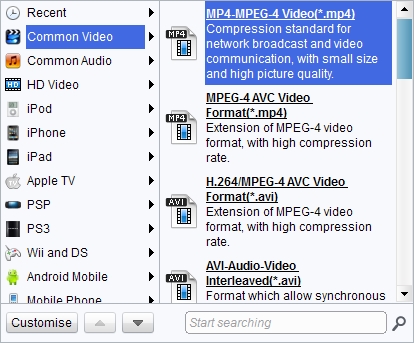
Step3. Settings
Click “Setting” button to change video and audio codec parameters like video codec, video size, audio codec, bit rate, aspect ratio, etc.
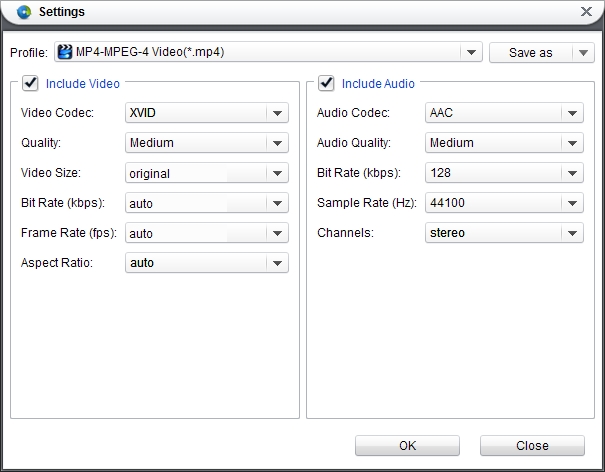
Step4. Edit Blu-ray videos (optional)If you want to edit Blu-ray videos before converting to Xoom, you can click the “Edit” icon to edit Blu-ray video, including: trim, crop, adjust effects and add watermark.

Step5. Convert Blu ray to Motorola Xoom
Click “Convert” button to start to convert Blu ray to Motorola Xoom. After conversion, you just need to transfer the converted Blu ray to Motorola Xoom via USB cable.
Blu Ray Ripper | Blu-ray Ripper for Mac | BD/DVD to MKV Converter | Blu-ray Copy | Blu Ray Creator | Blu Ray Player
Comments are closed.